کاراکترها وسمبل ها و نحوه استفاده در XHTML
نقطه شروع برای هر وب سایتی
لینک برای ارسال ایمیل
درج تصاویر در سند
نظم در برنامه نویسی ارزش بالایی دارد به طوری که می بایست برنامه نوشته شده توسط شما قابل دنبال کردن توسط برنامه نویس دیگری باشد. یکی از ابزارهایی که در این زمینه به ما کمک می کند گذاشتن کامنت است.
کامنت در واقع نوشته هایی است که در سورس برنامه وجود دارند ولی در نمایش خروجی ظاهر نمی شوند . کامنت گذاری در HTML و CSS و JavaScript کاربرد زیادی دارند. به مثال زیر دقت کنید:
<!DOCTYPE html PUBLIC “-//W3C//DTD XHTML 1.0 Strict//EN”
“http://www.w3.org/TR/xhtml1/DTD/xhtml1-strict.dtd”>
<html xmlns=”http://www.w3.org/1999/xhtml”>
<head>
<title>Comment example</title>
<meta http-equiv=”Content-Type”
content=”text/html; charset=utf-8″/>
</head>
<body>
<p>I really, <em>really</em> like this XHTML stuff.</p>
<!– Added emphasis using the em element. Handy one, that. –>
</body>
</html>
و خروجی بدین صورت است:
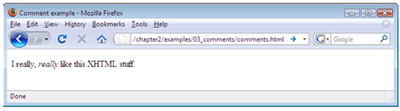
در واقع با کامنت توضیح داده است که چرا از تگ em استفاده کرده است. کامنت گذاری در HTML بیشتر برای جدا کردن قسمت های مختلف وب سایت می باشد به طور مثال قسمت منو را با کامنت مشخص می کنیم و می گویم مثلا این قسمت از HTML برای منو است.
نحوه نوشن کامنت در HTML بدین صورت است:
<!– Beginn Navigation –>
در جاوا اسکریپت به 2 صورت زیر صورت :
/* comment */
// comment
و در CSS :
/* comment */
بگذارید یک ذره جلوتر برویم و یک استفاده حرفه ای تر کامنت را هم براتون توضیح بدهم :
استفاده دیگر کامنت زمانی است که می خواهید قسمتی از کد خودتونو نمایش ندید و یا برای مدتی پنهان کنید در آن زمان است که قسمت مربوطه را کامنت می کنید که بعدا هم قابل برگشت است .
<!DOCTYPE html PUBLIC “-//W3C//DTD XHTML 1.0 Strict//EN” “http://www.w3.org/TR/xhtml1/DTD/xhtml1-strict.dtd”>
<html xmlns=”http://www.w3.org/1999/xhtml”>
<head>
<title>Commenting out XHTML</title>
<meta http-equiv=”Content-Type” content=”text/html; charset=utf-8″/>
</head>
<body>
<h1>Current Stock</h1>
<p>The following items are available for order:</p>
<ul>
<li>Dark Smoke Window Tinting</li>
<li>Bronze Window Tinting</li>
<!– <li>Spray mount</li>
<li>Craft knife</li> –>
</ul>
</body>
</html>
و حالا خروجی برنامه

دقت کنید که 2 آیتم li نمایش نمی یابد ولی حذف نشده تا شاید در آینده دوباره فعال شوند.
اگر سوالي در اين قسمت داريد در بخش كامنت ها پاسخ خواهم داد و يا از طريق فرم تماس وب سايتم با من در تماس باشيد .
بسیاری موارد پیش می آید که می خواهید در متن خود مانند نوشتن همین مقاله از کاراکترهایی مثل > ویا & و یا هر کاراکتر خاص دیگری استفاده کنید. در XHTML ما به جای درج مستقیم این کاراکترها از کد خاصی که برای آنها تعریف شده استفاده می کنیم. مثلا به جای & از & استفاده می کنیم و این یکی از تفاوت های HTML با XHTML است ، یعنی اگر بدین صورت عمل نکنیم سند ما Valid نخواهد شد.
برای آگاهی از این کد ها میتوانید به این آدرس رجوع کنید.
نقطه شروع هر وب سایت صفحه اول آن است که با نام index ویا default شناخته خواهد شد. ما در یک مثال کاربردی تگ هایی که تا به حال آموختیم به اضافه دو خصوصیت جدید اضافه کردن تصویر و ارسال ایمیل را خواهیم آموخت.
مثال زیر را در ادیتور خود بنویسید و با نام index.html ذخیره نمایید
<meta http-equiv=”Content-Type” content=”text/html; charset=utf-8″/>
</head>
<body>
<h1>BubbleUnder.com</h1>
<p>Diving club for the south-west UK – let’s make a splash!</p>
<h2>Welcome to our super-dooper Scuba site</h2>
<p>Glad you could drop in and share some air with us! You’ve
passed your underwater navigation skills and successfully
found your way to the start point – or in this case, our home
page.</p>
<h3>About Us</h3>
<p><img src=”divers-circle.jpg” width=”200″ height=”162″
alt=”A circle of divers practice their skills”/></p><p>When we’re not diving, we often meet up in a local pub
to talk about our recent adventures (any excuse, eh?).</p>
<h3>Contact Us</h3>
<p>To find out more, contact Club Secretary Bob Dobalina
on 01793 641207 or <a
href=”mailto:test@test,com”>email
[email protected]</a>.</p> </body>
</html>
حالا خروجی را ببینیم :
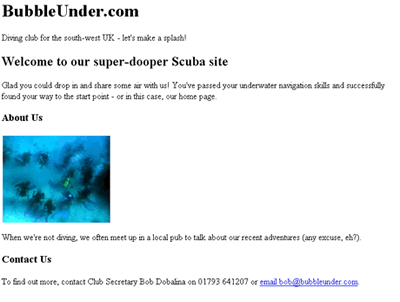
در مورد تگ های p و h قبلا صحبت کرده ایم ولی اینجا در قسمت contact متن آبی رنگی را می بینید که لینک است یعنی تگ a ولی یک لینک معمولی نیست .این یک لینک برای ارسال ایمیل است و اگر در ویندوز خود برنامه مدیریت ایمیل داشته باشید مانند outlook با آن می توانید به شخص مورد نظر ایمیل ارسال نمایید.
صفحاتی که تا به حال درست کرده ایم به صورت متنی و بسیار کسل کننده است و برای جذابیت بیشتر می بایست از عکس ها استفاده کرد . با استفاده از تگ img می توان تصاویر را به صفحه اضافه کرد. بدین ترتیب :
<img src=”divers-circle.jpg” width=”200″ height=”162″ alt=”A circle of divers practice their skills” />
این تگ یک تگ empty است و دارای attribute های زیر است :
src برای آدرس عکس
alt برای توضیح تصویر
width عرض تصویر به پیکسل
height ارتفاع تصویر به پیکسل
فقط دقت نمایید که آدرس از جایی که صفحه شما قرار دارد حساب میشود یعنی اگر تصویر در همان فولدری باشد که صفحه شما قرار دارد به طریق بالا آدرس می گیرد.
Alt هم متنی است که عکس را توصیف می کند و در مرورگرهای متنی و یا زمانی که مرورگر تصاویر را نشان نمیدهد به جای نمایش عکس این متن نمایش می یابد و اما فایده دیگر اهمیتش برای موتورهای جستجو است.
این نکته را هم در پایان اضافه کنم که برای Valid شدن در XHTML صفحه وجود alt الزامی است .
اگر سوالي در اين قسمت داريد در بخش كامنت ها پاسخ خواهم داد .
ادامه دارد اگر مورد استقبال قرار گیرد!
آموزش توسط بهزاد علی بیگی
برای مقاله های بیشتر و هم چنین دریافت pdf سری کامل آموزش ما را دنبال کنید در
- آموزش طراحی سایت از پایه – قسمت اول
- آموزش طراحی سایت از پایه – قسمت دوم
- آموزش طراحی سایت از پایه – قسمت سوم
- آموزش طراحی سایت از پایه – قسمت پنجم
- آموزش طراحی سایت از پایه – قسمت ششم
- آموزش طراحی سایت از پایه – قسمت هفتم
- آموزش طراحی سایت از پایه – قسمت هشتم
- آموزش طراحی سایت از پایه – قسمت نهم
- آموزش طراحی سایت از پایه – قسمت دهم
- آموزش طراحی سایت از پایه – قسمت یازدهم
- آموزش طراحی سایت از پایه – قسمت دوازدهم
- آموزش طراحی سایت از پایه – قسمت سیزدهم
- آموزش طراحی سایت از پایه – قسمت چهاردهم
















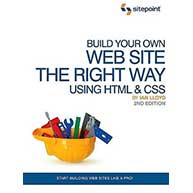












واقعا سایتتون عالیه مرسی اگر مبتدی تر توضیح بدید ممنون میشم
موفق باشی
اگر کاربر اگر روی لینک مورد نظر کلیک کند به وسیله نرم افزاری که روی دستگاه خود نسب داره میتونه به اون پست الکترونیک ایمیل بزنه
با سلام
درباره ی href=”mailto:test@test,com”>email
بیشتر توضیح بدید
:test@test,com چیه و چه چیزی رو مشخص میکنه؟
ممنون
اجازه بدید هنوز زود است
ممنون از راهنماییتون مشکلم حل شد. فقط شاید عجولانه باشه اما میخواستم بدونم میشه سایت ساخته شده رو تا همین مرحله بصورت www وارد نت کرد و بعد کاملش کرد؟چون من الان سایتی میخوام که جنبه معرفی داشته باشه و همین یک صفحه با عکس هاش موقتا کافیه البته حتما پیگیر آموزشاتون هستم
سلام ممنون از توضیحات خوبتون من تازه به جمعتون پیوستم تو این قسمت متاسفانه منم مثل دوستام نتونستم عکسمو ببینم با اینکه عکس و html تو یک فلدر بودن
یاسر جان ممنون.توضیحی که دادی برا عکس گذاشتن مفید بود.بهزاد جان از شما هم تشکر می کنم
دوستان عکسی که میخواید بزارید باید تو همون آدرسی باشه که فایل Index هستش
به آدرس تصویر در کد دقت کنید
آیا تصویر در کنار صفحه شماست؟
به آدرس تصویر دقت کنید.
آیا تصویر کنار فایل اچ دی ام ال شماست؟
با تشکر از شما من هر چی عکسمیزارم اجرا نمیشه اشکال چیه
عکس هام اجرا نشدن چرا
آقای بهزاد سلام
جای بسی تقدیر است که اطلاعات خودتان را در اختیار همه می گذارید . مطالبتان بسیار آموزنده و مفید بود.
امیدوارم در همه مراحل زندگی همین گونه مفید و موفق باشید.
فایلتونو برام ارسال کنید تا ببینم مشکل کجاست
با سلام.من تمام کارهایی راکه برای عکس گفته بودید انجام دادم ولی عکس نیومد می شه راهنمایی کنید؟
در جواب مریم خانم میخوام اینو بگم که اگه عکس رو آپلود کنن و آدرسشو بجای این کد (divers-circle.jpg) در کد (
آدرس مبدا رو از صفحه ای که می خواهید عکس در آن قرارگیرد حساب کنید
سلام من تازه شما رو کشف کردم و خیلی خیلی برام جالبته و هر روز یک جلسه رو با شما جلو میرم تا الان که حس خوبی دارم و امیدوارم بتونم یک سایت درست کنم ولی امروز نتونستم عکسی رو که میخوام تو صفحه بزارم آدرس تو سیستم خودمو میدم ولی باز هم نمیاد نمیدونم چطوریه
خیلی ممنون. منم مثل بقیه خواننده ها استفاده کردم. کاش طراحی حرفه ای هم آموزش می دادید. تو شهرستان من کلاس طراحی وب سات نیست.
خیلی ممنون بابت اموزش مفیدتون